零起点 Windows Vista 系统培训教程(基础知识和设置与管理)
- 格式:ppt
- 大小:753.00 KB
- 文档页数:74

vista从入门到精通10大系统设置汇总导读:对一台高性能的计算机来说,Vista绝对是一款不错的系统,Vista具有许多新的功能,它更大的提高了系统的安全性,细心的朋友一定发现,Vista 系统在执行复制或者删除操作时非常缓慢,速度上远不能和XP系统相比。
那么该怎么做,才能让vista运行加快速度呢?小编认为对一些少用到的系统进行设置,或许可以让你的vista的运行速度有所提升.1、关闭UAC原因:Vista新添的用户帐户控制(UAC)功能,使他的安全性有了极大提升,但是同时也给用户带来了诸多不便,如果您无法忍受每次开启程序时的弹出,就可以将他关闭了。
方法:Vista优化大师--安全优化--用户安全设置--禁用用户帐户控制,勾选,保存设置。
或者,控制面板\用户帐户和家庭安全\用户帐户\打开或关闭用户帐户控制,去掉勾选,确定。
2、TCP/IP原因:Vista默认的TCP/IP线程数太少,会严重影响迅雷BT等下载速度,而且还会导致下载的时候打不开网页,这个建议每个Vista都了它。
方法:Vista优化大师--网络优化--网络设置--Vista TCP/IP线程数,在这里建议填写的数字在800左右,笔者将其成了800。
3、主题原因:看到其他人用的Vista很漂亮吧,他们是更换过主题的,但是如果想更换主题,必须先主题。
方法:Vista优化大师--系统设置--系统外观设置--主题--勾选“VISTA主题” 保存。
4、关闭休眠原因:休眠文件占用很大的C盘空间。
方法:用管理员身份运行cmd.exe 打开命令行窗口,然后运行:powercfg -h off,注意,C盘残留的hiberfil.sys隐藏文件可以取消隐藏后,直接删除。
5、禁用虚拟内存原因:虚拟内存是使用硬盘上的空间来担当内存的一些任务,但是因为硬盘速度读写起来比内存慢,所以内存容量大的用户建议关闭。
Vista之家建议大于或等于2G的用户将虚拟内存关闭,小于2G的不要关闭。


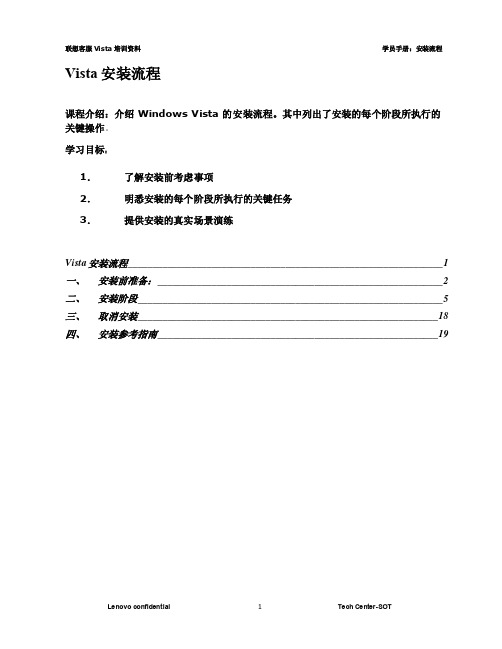
联想客服V ista培训资料学员手册:安装流程Vista安装流程课程介绍:介绍 Windows Vista 的安装流程。
其中列出了安装的每个阶段所执行的关键操作。
学习目标:1.了解安装前考虑事项2.明悉安装的每个阶段所执行的关键任务3.提供安装的真实场景演练Vista安装流程________________________________________________________________ 1一、安装前准备:__________________________________________________________ 2二、安装阶段______________________________________________________________ 5三、取消安装_____________________________________________________________ 18四、安装参考指南_________________________________________________________ 19Lenovo confidential 1 Tech Center-SOT一、安装前准备:硬件的最低要求和建议要求在安装 Windows Vista 之前,请确保您的计算机满足最低硬件要求:方式提供的 SKU,且具有如下硬件限制:●不支持的 CPU:x64 位、Intel Pentium 4、AMD Athlon、多核和多处理器。
●支持的 CPU:Intel 的 Celeron D 和 Pentium III 以及 AMD 的 Sempron 和Duron。
●最大 RAM:512MB使用 Windows Vista 升级顾问升级顾问是运行在当前承载 Windows XP 的计算机上用于了解您的计算机是否能运行 Windows Vista 的应用程序。
升级顾问将检查您的计算机是否满足 Windows Vista 的最低要求。
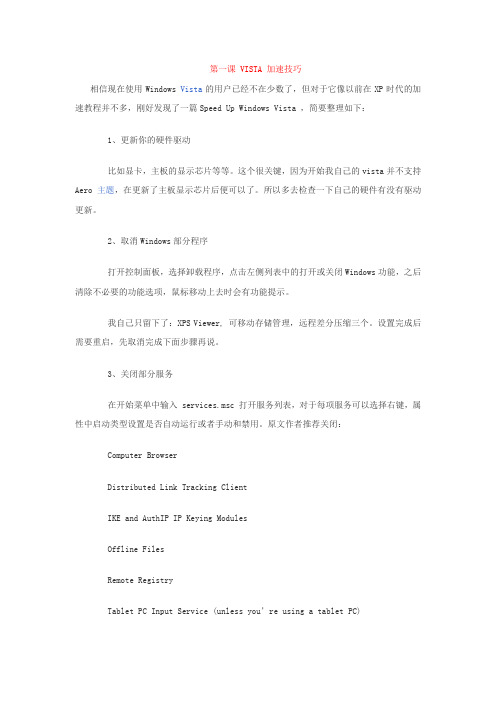
第一课 VISTA 加速技巧相信现在使用Windows Vista的用户已经不在少数了,但对于它像以前在XP时代的加速教程并不多,刚好发现了一篇Speed Up Windows Vista ,简要整理如下:1、更新你的硬件驱动比如显卡,主板的显示芯片等等。
这个很关键,因为开始我自己的vista并不支持Aero主题,在更新了主板显示芯片后便可以了。
所以多去检查一下自己的硬件有没有驱动更新。
2、取消Windows部分程序打开控制面板,选择卸载程序,点击左侧列表中的打开或关闭Windows功能,之后清除不必要的功能选项,鼠标移动上去时会有功能提示。
我自己只留下了:XPS Viewer, 可移动存储管理,远程差分压缩三个。
设置完成后需要重启,先取消完成下面步骤再说。
3、关闭部分服务在开始菜单中输入 services.msc 打开服务列表,对于每项服务可以选择右键,属性中启动类型设置是否自动运行或者手动和禁用。
原文作者推荐关闭:Computer BrowserDistributed Link Tracking ClientIKE and AuthIP IP Keying ModulesOffline FilesRemote RegistryTablet PC Input Service (unless you’re using a tablet PC)Windows Error Reporting4、关闭自动运行程序开始菜单中输入msconfig,选择启用,其中为随电脑启动自动运行的程序列表。
我是只勾选了Windows Defender和声卡程序(4.1的声卡不打开只能双声道,驱动程序的bug)。
当然杀毒软件也是不能取消的。
5、关闭系统托盘程序除了随机启动的程序,有些程序是在系统托盘加入图标的,而相当一部分却没有什么用途,比如网络连接,QuickTime的图标等,可以在上一步骤中去除,同时这里也可以右键在选项里进行设置不自动运行,或者不加载。
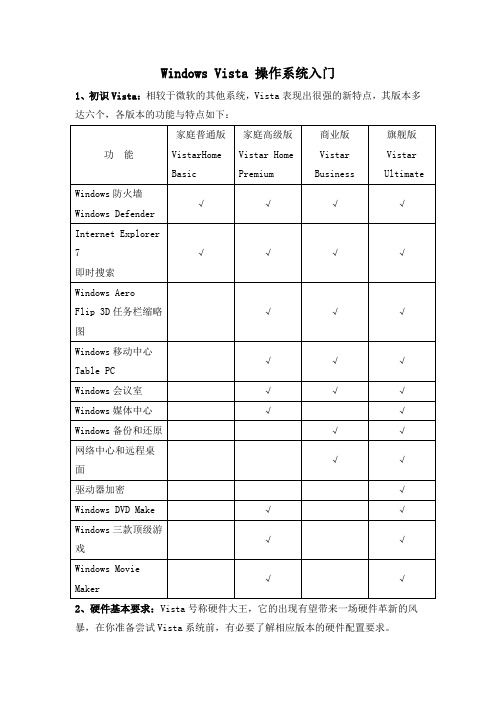
Windows Vista 操作系统入门1、初识Vista:相较于微软的其他系统,Vista表现出很强的新特点,其版本多达六个,各版本的功能与特点如下:2、硬件基本要求:Vista号称硬件大王,它的出现有望带来一场硬件革新的风暴,在你准备尝试Vista系统前,有必要了解相应版本的硬件配置要求。
3、分区与格式化:Vista系统由于其内置的增强安全性要求,将不允许系统分区采用FAT32格式。
因此如果你使用旧硬盘安装Vista,可以考虑事先将系统分区格式化或转换成NTFS格式。
Vista对其它分区的格式并不限制,但推荐使用NTFS。
对于使用新硬盘,或者虽是旧硬盘但其中的数据已完全备份的用户来讲,完全不必对硬盘事先进行分区和格式化操作,因为Vista安装程序自带了强大的磁盘管理工具,可以在安装进程中直接完成对硬盘的分区与格式化操作。
4、Vista安装过程:1)开机进入BIOS设置,不同机器进入BIOS和设置的方法不尽相同,多数情况下是按键盘的Del键进入,修改其中第一启动设置为DVD,保存设置并退出。
将Vista安装光盘放入DVD驱动器,开启计算机,如果正确从光盘引导,可以进入安装的参数设置阶段;2)选择语言、时间和货币格式及键盘输入均为中文后点击“下一步”;3)点击“现在安装”;4)输入产品密钥,体验版用户可以直接点击“下一步”;5)体验版用户在后续对话框中直接点“否”;6)选择合适的版本,复选“我已经选择了购买Windows版本“,然后单击“下一步”;7)选择“我接受许可条款”后继续“下一步”;8)点击“自定义高级”;9)如果是全新硬盘,选中磁盘后单击“驱动器选项(高级)”开始分区操作;10)单击“新建”开始创建分区;11)输入第一分区大小后点击“应用”,如果需要,再用同样的方法创建其它分区;11)选择准备安装Vista的第一分区,点击“下一步”进入第二阶段安装过程;12)安装程序开始复制,展开文件安装功能并安装更新;13)自动重新启动;14)继续安装;15)输入用户名、密码及密码提示问题(可选),然后选择一个喜欢的帐户图片,点击“下一步”;16)设置计算机名,选择桌面背景点击“下一步”;17)设置自动更新,建议直接点击“使用推荐设置”;18)设置时区、日期和时间,继续“下一步”;19)选择计算机位置,家庭用户选“住宅”,局域网用户选“工作”,其他位置选择“公共场所”;20)设置完成点击“开始”进入桌面;21)Vista开始自动检测计算机性能;22)输入密码后点击登录按钮就可以进入桌面;23)至此,全新安装Vista才大功告成。
课程:网络课程介绍:通过本课程的学习,使学员对Vista的网络基础概念有一个系统的了解,并掌握各类网络的配置方法,具备一定的网络故障排除能力。
课程重点:1、Vista网络基础概念2、网络和共享中心一.进入网络和共享中心二. 网络和共享中心主界面及功能一) 网络连接示意图区二)网络定义及设置区三)共享设置区四) 其他相关设置区1)查看计算机和设备2)连接到网络连接LAN连接WLAN3)管理无线网络4)设置连接或网络建立ADSL拨号连接建立无线对等网5)管理网络连接6)诊断和修复(NDF)一、介绍注:为了保证演示的连贯性,在教材的操作步骤中,所有UAC确认的操作都将被忽略,请在实际操作中注意。
二、教材组成1、Network学员手册2、Network讲师PPT3、Network实验手册4、有线网络连接FLASH演示5、无线网络连接FLASH演示1、Vista网络基础概念Windows Vista 提供了新的网络使用和配置界面,使您可以更加轻松地发现及使用家庭网络计算机和设备。
●“网络和共享中心”是用于获取有关 Windows Vista 网络设置的信息和配置 Windows Vista 网络设置的主要界面。
●“开始”菜单上的“网络”选项代替先前版本Windows 中的“网上邻居”。
●浏览网络资源不再完全依靠NetBIOS。
Windows Vista 将使用其他协议来发现其他 Windows Vista PC 以及某些网络设备,例如数字媒体播放器。
以前版本的 NetBIOS –实现与所有先前版本 Windows 的向后兼容。
SSDP(简单服务发现协议)–支持 UPnP 的设备使用 SSDP 来发现路由器等设备。
WS-Discovery –目前,这是在网络上查找计算机和设备以及使用多播代替广播的主要发现协议家庭网络、工作网络和公共网络设置在Windows Vista 中,“网络类别”也是一个新概念。
这是计算机在首次检测到网络连接时应用的设置。
Vista入门教程全集Vista入门教程全集教程1:用Vista操作系统,你会关机么?睡眠当您暂时离开电脑,但又想保留现在的桌面工作状态——可以选择“睡眠”按钮,它将保存您正在进行的工作,并让您的电脑处于低能耗状态,睡够了,只需轻按电脑开机按钮,即可迅速重新开始工作。
锁定休眠处理重要工作时,中途需要短时间离开,为了避免离开时别人随意查看和使用您的电脑,那么您可以选择Windows Vista的“锁定“按钮,这样要再进入桌面就需要输入用户密码了哦。
关机要让电脑完全关机,只需点击“锁定”按钮旁边的“箭头”,出现菜单后,选择“关机”即可。
这样电脑才会完全处于断电状态哦!记住了,这才是真正的关机哦!另外,这里还有“重新启动”、“注销”等更多选项。
休眠如果您使用的是Windows Vista笔记本电脑,还可以选择“休眠”——它和“关机”一样会完全处于断电状态,不过在断电前,它会锁定当时的工作状态并储存到硬盘里,再次开机时,您就可以快速进入工作状态啦!教程2:Windows Vista中会动的3D窗口Windows Vista中会动的3D窗口公开的秘密了,微软还是当作宝贝展现了出来。
不过,也确实有人不知道Win键+Tab的快捷键激活Flip 3D,但是,貌似微软漏了一点,补充一下吧,就是 Shift + Win键 + Tab 快捷键是反向切换。
当然,这个,也是地球人几乎都知道。
权当补充给不知道的地球人吧。
在您还没有真正认识我之前,“3D 窗口”这个词也许早已传到您的耳中了,是的,它正是我在外形上最吸引人的地方,它的学名叫做“三维窗口切换”,绚丽三维效果助您迅速找到您想要的窗口!点击任务栏上的三维窗口按钮,就可以实现三维窗口效果。
或者按住“Windows功能键”,连续点击“Tab”键,也能让窗口动起来!教程3:桌面小宝库—Windows Vista 边栏还有一个您不可不知的桌面惊喜那就是“Windows 边栏”,不过我总是叫它“桌面小宝库”,可爱的时钟、小便签、日历牌、小游戏……各种各样的“小工具”任由您选择!如何添加 Windows 边栏小工具?1) 如果您找不到Windows 边栏,别着急!别忘了Windows Vista有强大的搜索功能,只要打开“开始菜单”,在搜索框中输入“边栏”,然后点击搜索结果,Windows 边栏就出现了!备注:这个在搜索里面输入边栏的方法,还真没用过。